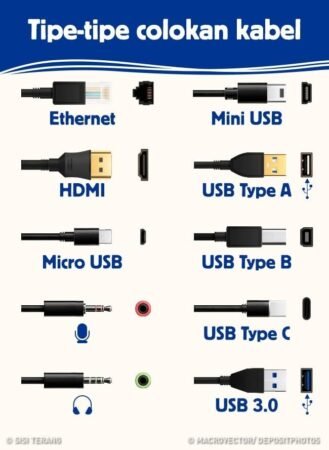
Apa Itu SMC dan Pentingnya Reset SMC
System Management Controller (SMC) adalah chip kecil yang terletak di dalam MacBook yang bertanggung jawab untuk mengatur berbagai fungsi dasar perangkat keras. SMC memainkan peran krusial dalam mengelola pengaturan daya, pengoperasian kipas, pengaturan lampu latar, serta manajemen suhu. Fungsi vital lainnya dari SMC termasuk pengaturan keadaan tidur dan pengelolaan sistem sumber daya. Karena perannya yang sangat penting dalam operasional sehari-hari MacBook, memahami fungsi dan ketergantungan sistem terhadap SMC menjadi hal yang utama bagi para pengguna.
Reset SMC dapat menjadi langkah penting ketika pengguna menghadapi berbagai masalah pada perangkat MacBook mereka. Beberapa gejala yang mungkin menunjukkan perlunya reset SMC antara lain MacBook yang mati mendadak, kipas yang berputar terus-menerus, atau masalah yang berkaitan dengan pengisian daya dan kecerahan layar. Masalah ini sering kali muncul sebagai hasil dari konfigurasi yang tidak tepat atau gangguan dalam fungsi manajemen yang dilakukan oleh SMC. Dengan melakukan reset, pengguna dapat mengembalikan SMC ke pengaturan pabrik yang diharapkan dapat menyelesaikan masalah tersebut.
Reset SMC tidak hanya dapat memperbaiki masalah yang ada, tetapi juga dapat meningkatkan kinerja keseluruhan perangkat. Banyak pengguna melaporkan bahwa setelah melakukan reset SMC, MacBook mereka beroperasi lebih lancar, dengan peningkatan pada kecepatan pengisian daya dan efisiensi energi. Oleh karena itu, memahami SMC dan pentingnya melakukan reset secara berkala dapat menjadi kunci untuk menjaga performa MacBook agar tetap optimal. Dengan langkah-langkah yang tepat, pengguna dapat dengan mudah menangani berbagai isu terkait kinerja perangkat mereka.
Tanda-tanda Kabin Mengindikasikan Perlunya Reset SMC
Proses Reset System Management Controller (SMC) pada MacBook sering kali menjadi solusi yang efektif untuk berbagai masalah yang mungkin dihadapi pengguna. Beberapa tanda yang dapat mengindikasikan perlunya melakukan reset SMC meliputi perilaku abnormal pada perangkat. Pertama, jika MacBook Anda sering mati mendadak tanpa peringatan, ini bisa menjadi indikasi bahwa SMC perlu di-reset. Masalah ini sering kali terkait dengan pengelolaan daya, dan SMC bertanggung jawab untuk mengatur berbagai fungsi terkait energi dalam sistem. Ketika SMC tidak berfungsi dengan baik, perangkat Anda mungkin tidak dapat mempertahankan daya yang cukup untuk operasi yang normal.
Selain itu, jika Anda mengalami kipas yang berputar secara terus-menerus tanpa henti, ini juga merupakan tanda bahwa reset SMC mungkin diperlukan. Kipas yang berfungsi tidak normal sering kali disebabkan oleh pengaturan suhu dan pengelolaan daya yang dikendalikan oleh SMC. Dalam kondisi normal, SMC akan memantau dan menyesuaikan kecepatan kipas sesuai dengan suhu yang terdeteksi. Namun, jika pengaturan ini terganggu, maka akibatnya kipas bisa berputar lebih keras dari yang diperlukan.
Masalah lain yang umum terjadi adalah ketidakmampuan dalam pengisian daya, yang dapat membuat pengguna frustasi. Jika MacBook Anda tidak mengisi daya dengan benar atau terdeteksi lesu meskipun charger terpasang, ini bisa jadi tanda bahwa SMC perlu diperbaiki. Fungsi SMC meliputi pengelolaan pengisian daya, dan gangguan pada sistem ini bisa mengakibatkan masalah pada proses pengisian.
Terakhir, perubahan tingkat kecerahan layar yang tidak dapat disesuaikan dengan normal juga merupakan tanda lain untuk melakukan reset SMC. SMC bertanggung jawab dalam mengatur fungsi ini, dan jika pengaturannya melenceng, hal ini bisa mengganggu kenyamanan visual pengguna. Memantau tanda-tanda ini akan membantu Anda menentukan kapan saat yang tepat untuk melakukan reset SMC pada MacBook Anda.
Langkah-langkah Mereset SMC Berdasarkan Model MacBook
Mereset System Management Controller (SMC) pada MacBook adalah langkah penting untuk mengatasi berbagai masalah terkait perangkat keras. Proses ini bervariasi tergantung pada model dan jenis baterai MacBook Anda, apakah baterainya dapat dilepas atau tidak. Untuk membantu Anda, berikut adalah langkah-langkah yang perlu diikuti untuk masing-masing model.
1. MacBook dengan Baterai yang Dapat Dilepas:
a. Matikan MacBook Anda dan lepaskan konektor daya.
b. Lepaskan baterai dari perangkat.
c. Tekan dan tahan tombol daya selama lima detik untuk menghapus sisa daya.
d. Pasang kembali baterai dan sambungkan konektor daya.
e. Nyalakan MacBook Anda untuk menyelesaikan proses reset.
2. MacBook dengan Baterai yang Tidak Dapat Dilepas (Model 2009 dan setelahnya):
a. Matikan MacBook dan sambungkan kabel daya.
b. Tekan dan tahan tombol Shift + Control + Option di sisi kiri built-in keyboard, sambil tetap menekan tombol daya.
c. Tahan semua tombol tersebut selama 10 detik, lalu lepaskan.
d. Nyalakan MacBook dengan menekan tombol daya.
3. MacBook Pro dan MacBook Air dengan Chip Apple (M1 dan M2):
a. Matikan MacBook.
b. Tunggu selama 30 detik untuk memastikan semua proses telah berhenti.
c. Setelah itu, nyalakan MacBook Anda kembali.
Penting untuk memastikan bahwa semua langkah diikuti dengan cermat, agar proses reset SMC dapat dilakukan dengan benar. Menghindari penekanan tombol secara berlebihan juga menjadi catatan penting untuk menjaga perangkat Anda. Pastikan juga untuk mencadangkan data penting sebelum melakukan reset apapun untuk menghindari kehilangan data. Setiap model mungkin memiliki nuansa yang berbeda, jadi ikuti panduan berdasarkan model MacBook Anda untuk hasil terbaik.
Apa yang Harus Dilakukan Jika Masalah Berlanjut Pasca Reset SMC
Setelah Anda melakukan reset System Management Controller (SMC) pada MacBook, mungkin Anda masih mengalami masalah yang sebelumnya ingin Anda atasi. Dalam situasi ini, ada beberapa langkah tambahan yang bisa Anda ambil untuk menyelesaikan masalah Anda. Pertama, sangat disarankan untuk memeriksa dokumentasi resmi Apple. Hal ini termasuk panduan pemecahan masalah yang dapat memberikan informasi lebih mendalam mengenai isu yang Anda hadapi.
Jika setelah mempelajari dokumentasi tersebut masalah belum terpecahkan, langkah berikutnya adalah mengecek komponen lain pada perangkat Anda. Beberapa masalah teknis mungkin tidak terkait langsung dengan SMC dan memerlukan perhatian lebih. Anda dapat mencoba menjalankan diagnosa built-in pada MacBook, yang dapat membantu mengidentifikasi isu hardware atau software lain yang mungkin terjadi.
Apabila Anda menduga bahwa masalah tersebut tidak dapat diselesaikan sendiri, penting untuk mempertimbangkan untuk mengunjungi Apple Service Center. Di sana, teknisi yang berpengalaman dapat memberikan diagnosis yang lebih tepat dan perbaikan yang mungkin diperlukan. Pastikan untuk mengetahui status garansi perangkat Anda, karena perbaikan mungkin ditanggung oleh garansi yang berlaku.
Baca juga: Penyebab dan Solusi MacBook Tiba-Tiba Mati
Perlu dicatat bahwa melakukan reset SMC tidak akan menghapus data Anda. Ini hanya berfungsi untuk mengatasi masalah terkait pengaturan pengelolaan daya perangkat. Untuk pemahaman yang lebih jelas mengenai langkah-langkah ini, Anda juga dapat mencari video tutorial yang mendemonstrasikan cara mengatasi masalah setelah reset SMC yang mungkin memberikan panduan yang lebih visual dan mudah dipahami.






